Outlook邮箱中关闭附件预览功能的方法教程
时间:2023-08-09 14:07:22作者:极光下载站人气:209
outlook邮箱是一款非常好用的软件,很多小伙伴在进行日常办公时都会选择使用该软件进行邮件的处理操作。如果我们希望在电脑版Outlook邮箱中关闭附件预览工,小伙伴们知道具体该如何进行操作吗,其实操作方法是非常简单的,只需要进行几个非常简单的操作步骤就可以了,小伙伴们可以打开自己的软件后跟着下面的图文步骤一起动手操作起来。如果小伙伴们还没有Outlook邮箱这款软件,可以在本教程末尾处进行下载,方便后续使用。接下来,小编就来和小伙伴们分享具体的操作步骤了,有需要或者是有兴趣了解的小伙伴们快来和小编一起往下看看吧!
操作步骤
第一步:点击打开outlook邮箱进入主页,在左上方点击“文件”;
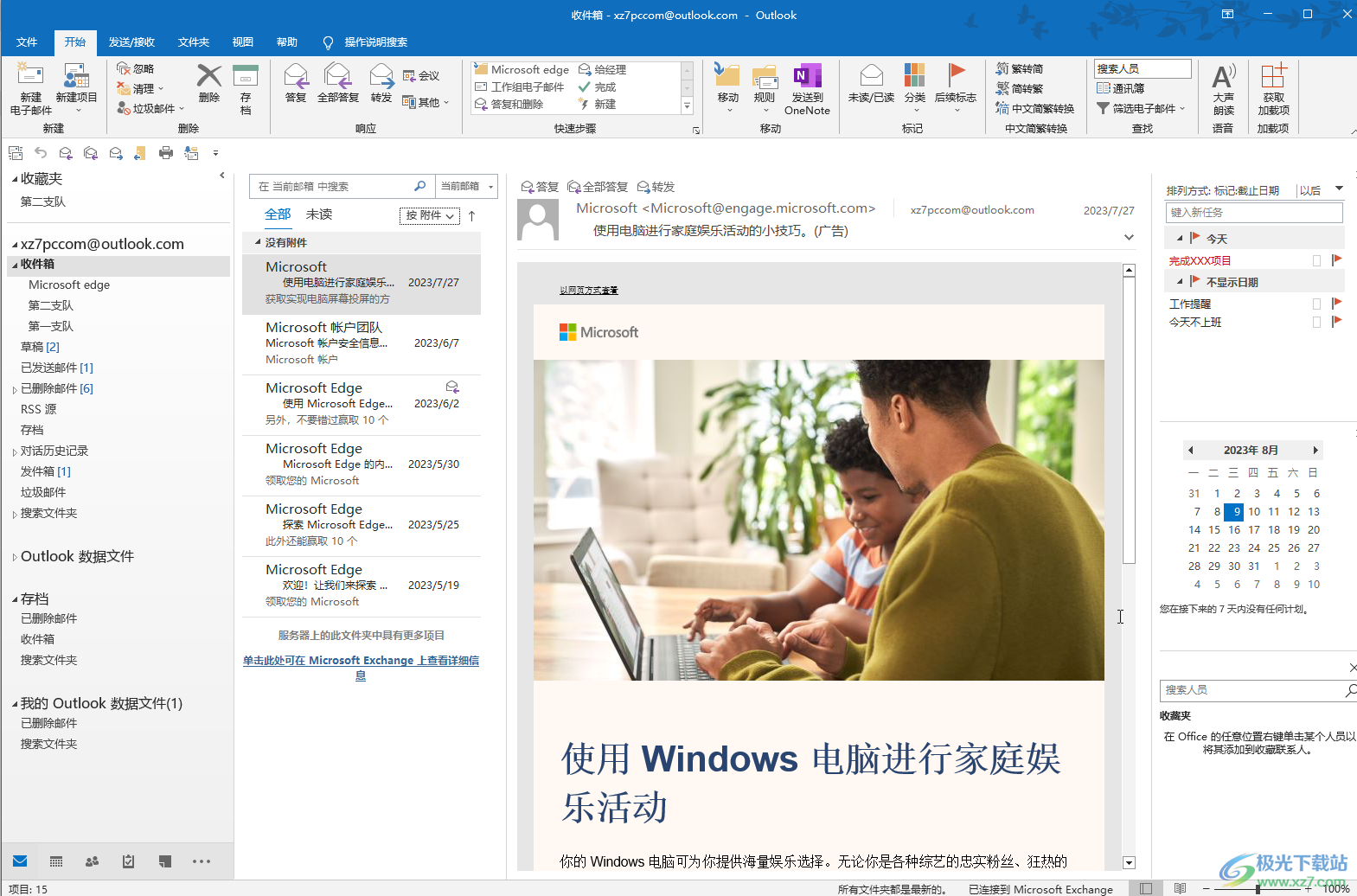
第二步:在新页面左侧点击“选项”;
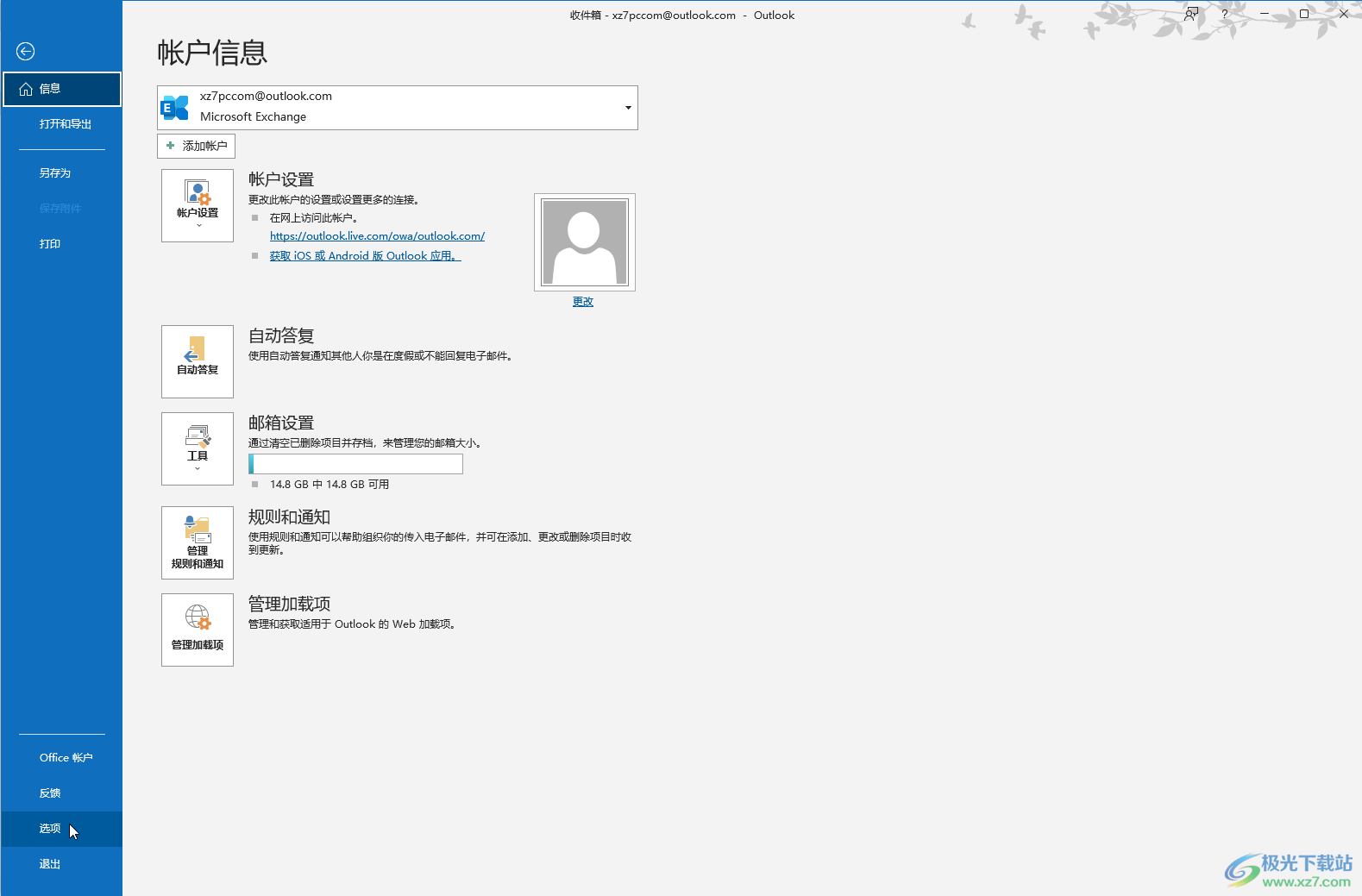
第三步:在打开的窗口中点击切换到“信任中心”,点击“信任中心设置”;
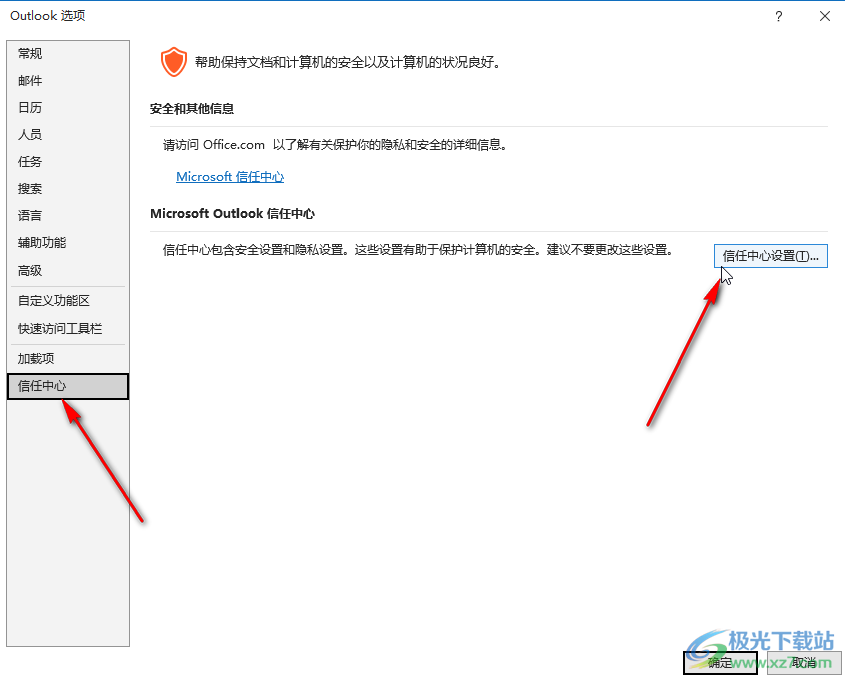
第四步:然后点击切换到“附件处理”栏,点击勾选“关闭附件预览”,依次点击确定关闭窗口,接着关闭软件并重新打开设置就会生效了;
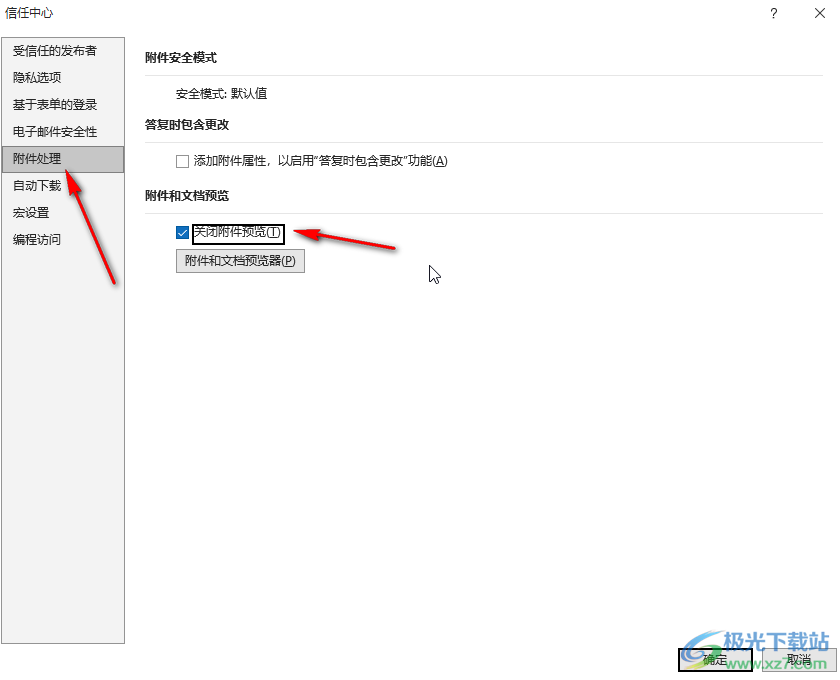
第五步:后续可以在“收件箱”中点击下拉箭头选择按附件进行分类,然后可以快速查看有附件的邮件,点击附件处的下拉箭头后可以选择直接打开,也可以在“附件工具”中进行打开灯操作。
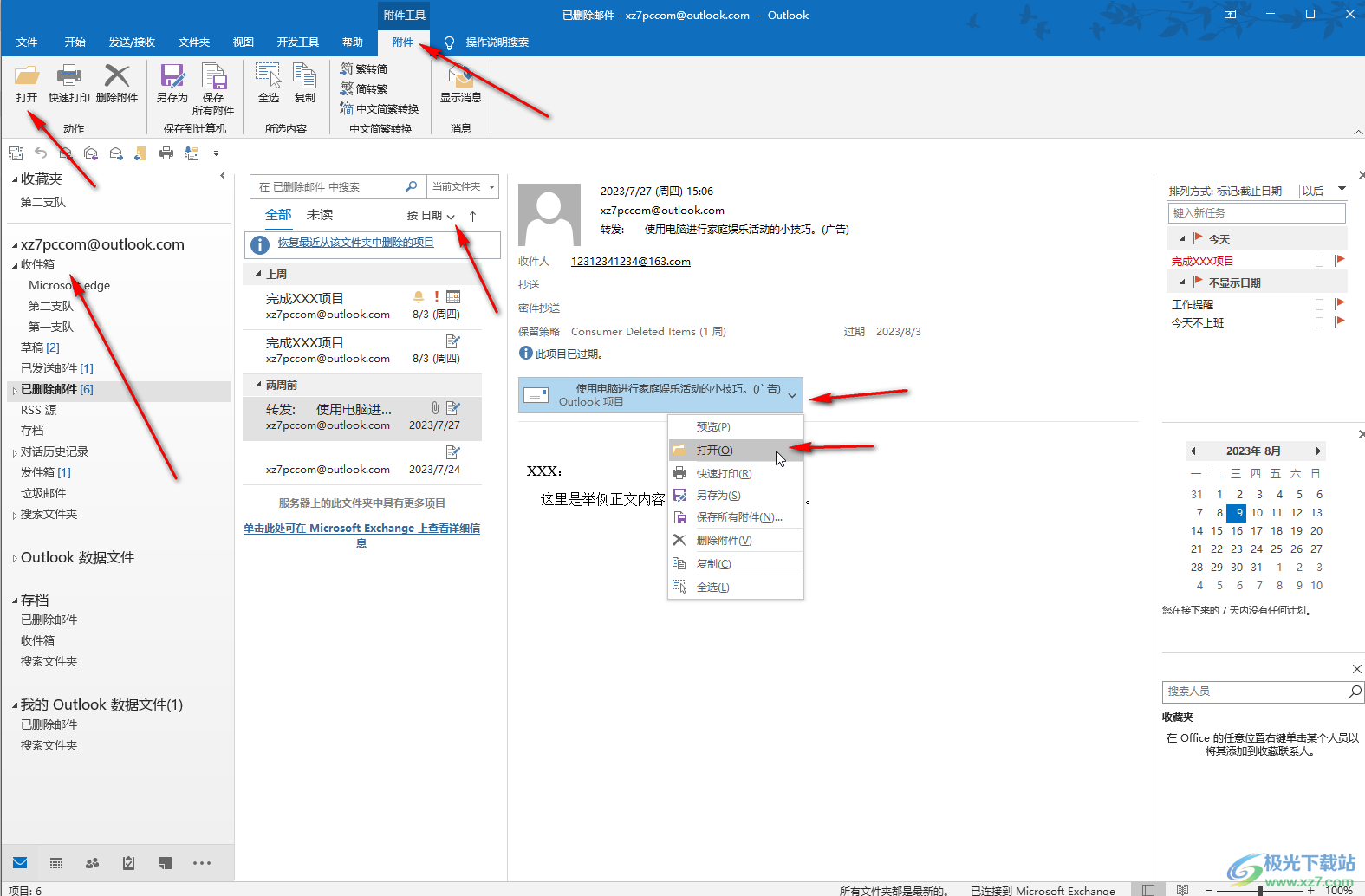
以上就是电脑版Outlook邮箱中关闭附件预览功能的方法教程的全部内容了。以上关闭步骤操作起来都是非常简单的,小伙伴们可以打开自己的软件后一起动手操作起来。

大小:15.5 MB版本:v4.3.5.7环境:WinAll, WinXP, Win7, Win10
- 进入下载
相关推荐
相关下载
热门阅览
- 1百度网盘分享密码暴力破解方法,怎么破解百度网盘加密链接
- 2keyshot6破解安装步骤-keyshot6破解安装教程
- 3apktool手机版使用教程-apktool使用方法
- 4mac版steam怎么设置中文 steam mac版设置中文教程
- 5抖音推荐怎么设置页面?抖音推荐界面重新设置教程
- 6电脑怎么开启VT 如何开启VT的详细教程!
- 7掌上英雄联盟怎么注销账号?掌上英雄联盟怎么退出登录
- 8rar文件怎么打开?如何打开rar格式文件
- 9掌上wegame怎么查别人战绩?掌上wegame怎么看别人英雄联盟战绩
- 10qq邮箱格式怎么写?qq邮箱格式是什么样的以及注册英文邮箱的方法
- 11怎么安装会声会影x7?会声会影x7安装教程
- 12Word文档中轻松实现两行对齐?word文档两行文字怎么对齐?
网友评论